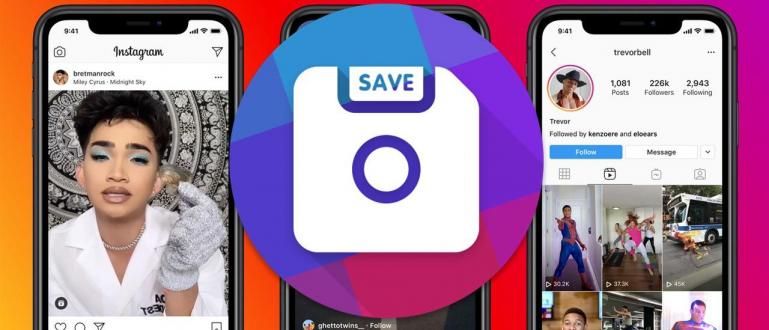Vai jums ir bojāts Word dokuments? Eits, neizdzēsiet to uzreiz, varat sekot, kā salabot bojātu Word failu, lai to atvērtu vēlreiz!
Microsoft Word ir vissvarīgākā lietojumprogramma mūsdienās, kad cilvēkiem tā ir nepieciešama, lai izveidotu digitālu dokumentu.
Microsoft Word dokumentus var ne tikai viegli izveidot, bet arī glabāt jebkur.
Bet kas notiek, ja Word failu nevar atvērt? Tas mums noteikti radīs stresu, it īpaši, ja tas ir mūsu svarīgais darbs.
Bet neuztraucieties, jo tādi ir kā atvērt bojātu Word dokumentu.
Kā labot bojātus Word failus
Ja konstatējat, ka jūsu Word dokuments ir bojāts vai bojāts, vēl nebēdājiet. Tā kā, ja izmantojat šo metodi, iespējams, ka jūsu bojāto Word dokumentu var atgūt.
Ir četri kā labot Word dokumentu bojāts ar vīrusu, aizverot programmu Word, kad saglabāšanas process nav pabeigts, vai nepareizas datora izslēgšanas dēļ.
Noskaties to uzreiz!
Pirmais veids, kā salabot bojātu Word failu
Ja bojāto dokumentu joprojām var atvērt, jums tas vienkārši jāatver Saglabāt kā dokuments kļūst par cita veida dokumentu.
Varat izvēlēties starp RTF, Web lapu vai vienkāršu tekstu, atlasot Saglabāt kā, tad atlasiet mapi uzglabāšanas nolūkiem un atlasiet Saglabāt kā veidu jābūt tāda veida dokumentam, kādu vēlaties.

Pēc saglabāšanas ar cita veida dokumentu atkārtoti atveriet jauno dokumentu un saglabājiet to vēlreiz Word dokumenta formātā. Ja tas izdodas, dokumentu var izmantot vēlreiz.
Otrs veids, kā labot bojātos Word failus
Šī metode izmanto dokumentu labošanas līdzekli, kas atrodams visās Microsoft Office versijās. Viltība ir tāda, ka atveriet Microsoft Office lietojumprogrammu un pēc tam atveriet dokumentu, noklikšķinot uz tā Fails > Atvērt > Pārlūkot. Pēc tam atlasiet bojāto dokumentu.

Kad vēlaties atvērt dokumentu, pārliecinieties, vai poga Atvērt ir aizstāta ar opciju Atvērt un labot autors noklikšķiniet uz lejupvērstās bultiņas blakus pogai Atvērt.
Ja tā jau ir, atlasiet Atvērt un labot. Pēc tam dokuments tiks atvērts kā jauns dokuments.
 SKATĪT RAKSTU
SKATĪT RAKSTU Trešais veids, kā labot bojātos Word failus
Ja bojājums ir diezgan nopietns un to vairs nevar atvērt, varat sekot tālāk norādītajai metodei. Pēc tam atveriet tukšu dokumentu programmā Word noklikšķiniet uz Ievietot > Ievietot objektu > Teksts no faila.
Pēc tam atlasiet dokumentu, kuru nevar atvērt, un noklikšķiniet uz Ievietot. Ja problēmu nav, dokuments tiek veiksmīgi atvērts un ievadīts jaunajā dokumentā.

Ceturtais veids, kā labot bojātus Word failus
Tāpat kā trešo metodi, šo metodi var izmantot arī jūsu Word dokumentiem, kurus nevar atvērt. Bet šī metode attiecas tikai uz Word 2016 dokumentiem, puiši.
Lai to izdarītu, atveriet programmu Word atlasiet Skatīt > Melnraksts.

Tad noklikšķiniet uz Fails > Opcijas > Pāriet. Ritiniet, līdz tiekaties Rādīt dokumenta saturu, pēc tam atzīmējiet opciju Rādīt attēla vietturus un Izmantojiet melnrakstu priekšpusē melnraksta un kontūras skatos.
Ja tā, mēģiniet atvērt dokumentu, kuru nevar atvērt.
Tas ir kā atvērt bojātu Word failu viegli. Izvairieties no bojātiem Word dokumentiem, vienmēr pareizi izslēdzot datoru, aizverot programmu Word, kad saglabāšanas process ir pabeigts, un vienmēr regulāri skenējot datoru.